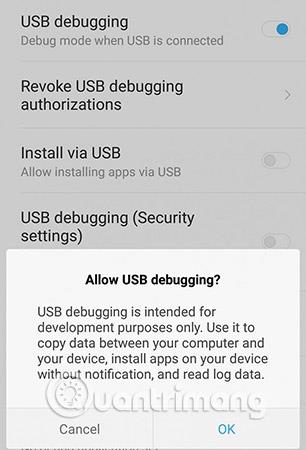Čoraz viac operátorov a výrobcov OEM zamyká zariadenia a na smartfóny a tablety svojich zákazníkov inštaluje rôzny bloatware. Je pravda, že bloatware je dosť široký pojem. Môže to byť vlastná aplikácia na odosielanie správ od spoločnosti Samsung, vlastná aplikácia na prehrávanie hudby od Googlu, dokonca aj skutočný spyware ako DT Ignite. Keďže telefóny a tablety mnohých používateľov sú uzamknuté, môže byť ťažké odinštalovať alebo zakázať niektoré z týchto predinštalovaných systémových aplikácií.
To je často prípad smartfónov a tabletov, pretože OEM alebo poskytovateľ služieb si chce udržať kontrolu nad zariadeniami, ktoré predávajú. Niekedy sú predajcovia platení za každú aplikáciu, ktorú majú predinštalovanú na smartfónoch, ktoré predávajú. Predajcovia potom môžu zarobiť ešte viac peňazí z diagnostických údajov a údajov o používaní, ktoré môžu tieto aplikácie zhromažďovať v telefónoch používateľov. V konečnom dôsledku to však poskytovatelia služieb a OEM robia pre dodatočné príjmy a kontrolu nad platformou.
V Obchode Play existuje množstvo aplikácií na debloater pre určitých výrobcov OEM a sú tu aj niektorí vyhradení členovia komunity XDA, ktorí obsahujú nástroje, ktoré môžu pomôcť odstrániť bloatware. Je však zriedkavé vidieť univerzálne riešenie tejto úlohy a dnešný článok vám ukáže, ako tieto systémové aplikácie odinštalovať manuálne bez prístupu root . Všetko, čo potrebujete, je niekoľko jednoduchých príkazov ADB v príkazovom riadku .
Pokyny na odinštalovanie akejkoľvek systémovej aplikácie s videom
Podrobné pokyny, ako odinštalovať všetky systémové aplikácie
1. Nainštalujte ovládače USB pre zariadenie (Google má zoznam niektorých populárnych ovládačov USB na: https://developer.android.com/studio/run/oem-usb )
2. Stiahnite si binárny súbor ADB pre Windows || ADB pre Mac || ADB pre Linux je vhodný pre váš počítač.
3. Rozbaľte súbor zip do priečinka, ku ktorému máte rýchly prístup.
4. V telefóne prejdite na Nastavenia a klepnite na O telefóne. Nájdite Číslo zostavy a 7-krát naň klepnite, aby ste aktivovali Možnosti vývojára.
5. Teraz zadajte Možnosti vývojára a nájdite Ladenie USB a potom ho povoľte.

6. Pripojte telefón k počítaču a zmeňte ho z režimu „iba nabíjanie“ na režim „prenos súborov (MTP)“ .
7. Na počítači prejdite do priečinka, do ktorého ste extrahovali binárny súbor ADB.

8. Spustite príkazový riadok v priečinku ADB. Používatelia systému Windows to môžu urobiť podržaním klávesu Shift a kliknutím pravým tlačidlom myši a následným výberom možnosti „ otvoriť príkazový riadok tu “.

9. Keď ste v príkazovom riadku/terminále, zadajte nasledujúci príkaz:
adb zariadenia
10. Uvidíte, že systém spúšťa démona ADB. Ak je to prvýkrát, čo ste spustili ADB, na telefóne sa zobrazí výzva so žiadosťou o povolenie na pripojenie k počítaču. Prosím, dovoľte to.

11. Ak teraz znova spustíte príkaz adb devices , terminál zobrazí na obrazovke sériové číslo zariadenia. Potom ste pripravení pokračovať ďalším krokom.
12. Zadajte nasledujúci príkaz:
adb shell

13. Vykonajte nasledujúci príkaz, aby ste našli názov balíka:
pm zoznam balíkov | grep

14. Názov balíka nainštalovanej systémovej aplikácie môžete tiež ľahko nájsť nainštalovaním aplikácie App Inspector do telefónu. Mnoho ľudí to robí týmto spôsobom, aby poznali presný názov aplikácie, ktorú sa chystajú odinštalovať.



15. Ak chcete odinštalovať konkrétnu systémovú aplikáciu, vykonajte nasledujúci príkaz:
pm odinštalovať -k --user 0

Upozorňujeme, že odinštalovanie systémových aplikácií môže byť nebezpečné, preto sa pred dokončením týchto krokov uistite, že viete, čo odstraňujete. V opačnom prípade môže odinštalovanie spôsobiť, že telefón bude nepoužiteľný, kým neobnovíte výrobné nastavenia. Odstránenie akejkoľvek systémovej aplikácie samozrejme ovplyvní inú systémovú aplikáciu, ktorá od nej závisí, takže buďte opatrní, čo odstraňujete. Ak sa však niečo pokazí, vždy môžete vykonať obnovenie továrenských nastavení, aby ste všetko vrátili tam, kde to bolo, a tieto odinštalované systémové aplikácie sa pravdepodobne vrátia po obnovení továrenských nastavení .
Je to však dobrá vec, pretože to znamená, že tieto aplikácie nie je možné zo zariadenia skutočne odinštalovať, môžete ich odinštalovať iba dočasne (používateľ 0 je predvolený hlavný používateľ/telefón). Preto, ak v príkaze vynecháte časť „ –user 0 “ a „-k“ , príkaz nebude fungovať. Tieto dva príkazy určujú, že systémová aplikácia bude odinštalovaná iba pre aktuálneho používateľa (a nie pre všetkých používateľov – niečo, čo si vyžaduje prístup root) a vyrovnávaciu pamäť/údaje aplikácie Systém zostane nedotknutý (nedá sa odstrániť bez prístupu root). Preto aj keď „odinštalujete“ systémovú aplikáciu pomocou tejto metódy, stále môžete dostať oficiálnu aktualizáciu OTA od svojho operátora alebo OEM.
Pomocou tejto metódy môžete odinštalovať predinštalovanú aplikáciu Huawei HiVoice na čínskom smartfóne Honor 8 a potom ju predvolene nahradiť Asistentom Google , keď stlačíte a podržíte tlačidlo Domov. Iní používatelia uviedli, že táto metóda im umožnila odinštalovať aplikáciu zodpovednú za zobrazovanie reklám na exkluzívnych smartfónoch Moto G od Amazon Prime.
Táto príručka funguje aj na niekoľkých zariadeniach, ako sú LG G6, Google Pixel, Galaxy S8 a mnoho ďalších. Vyskúšajte to na svojom zariadení a dajte nám vedieť, či to funguje dobre v sekcii komentárov nižšie!
Veľa štastia!
Pozrieť viac: